Καλώς ήρθατε σε αυτό τον πλήρη οδηγό για τα διαφορετικά Brushes στο ZBrush! Εάν είστε αρχάριος, θα διαπιστώσετε ότι η επιλογή των πινέλων μπορεί να είναι συντρίπτουσα. Αυτός ο οδηγός θα σας βοηθήσει να καταλάβετε τα πιο συνηθισμένα Brushes και πώς να τα χρησιμοποιήσετε αποτελεσματικά στα έργα σας. Θα εξετάσουμε βήμα προς βήμα τους σημαντικότερους τύπους βούρτσας για να αξιοποιήσετε το μέγιστο δυνατό από το ZBrush σας.
Κύριες Ανακαλύψεις
To ZBrush προσφέρει μια ποικιλία Brushes που σας επιτρέπουν να δημιουργήσετε πολύπλοκες μορφές και δομές. Δεν χρειάζεται να ανακαλύψετε τον τροχό εκ νέου - τα υπάρχοντα Brushes είναι ευέλικτα. Θα μάθουμε διάφορα πινέλα όπως το Move Brush, Standard Brush, Clay Buildup και πολλά άλλα και θα σας οδηγήσουμε βήμα προς βήμα μέσα από τη χρήση αυτών των εργαλείων.
Οδηγίες Βήμα-προς-Βήμα
1. Προετοιμασία Έργου
Πριν ξεκινήσουμε, θα πρέπει να δημιουργήσετε ένα νέο έργο στο ZBrush και να δημιουργήσετε μια βασική μορφή με την οποία θα εργαστείτε. Σε αυτό το παράδειγμα, θα δημιουργήσουμε έναν κάτω γνάθο με δόντια. Ξεκινήστε με ένα Dynamesh-Sphere με ανάλυση 128.
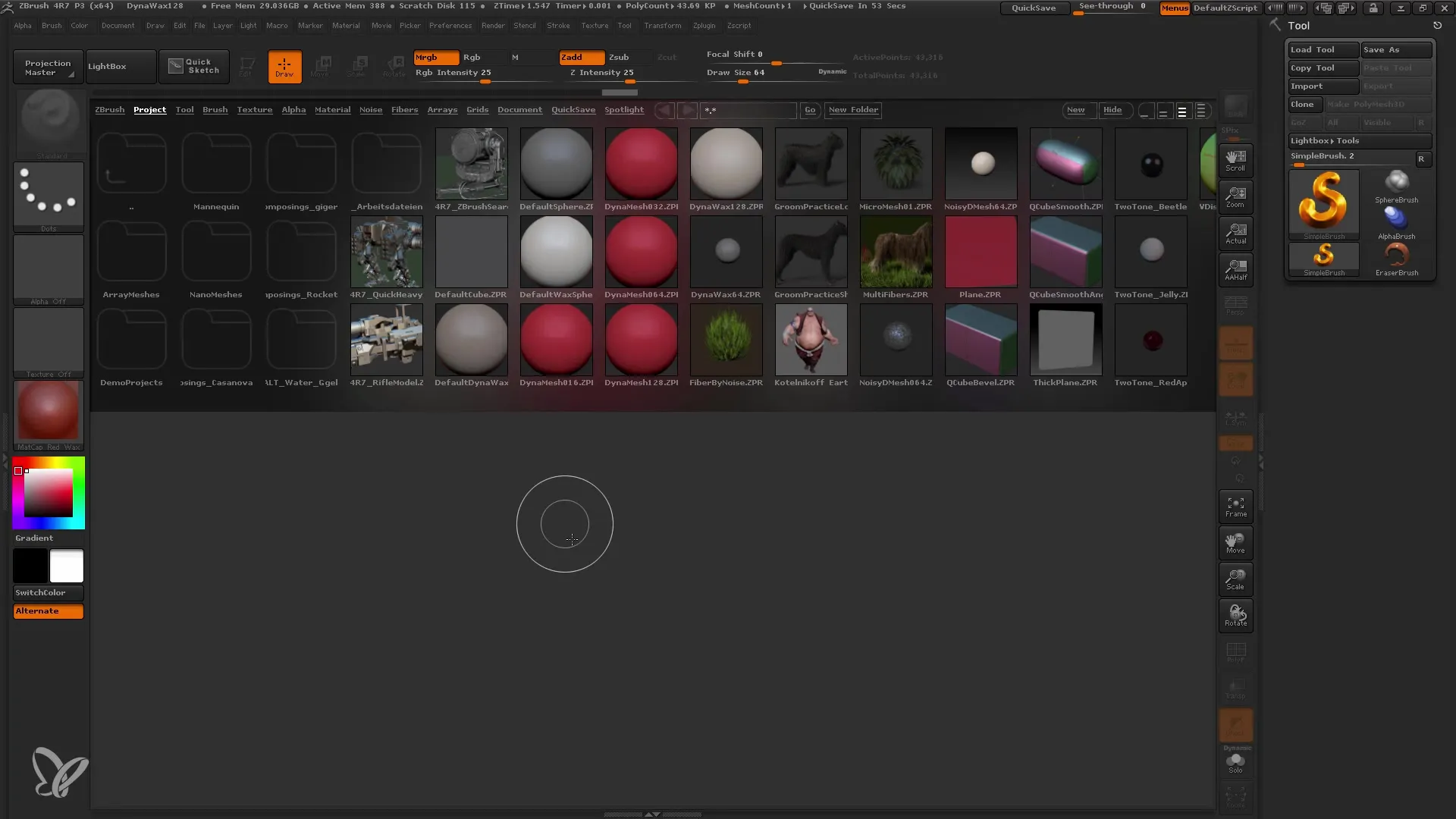
2. Επιλογή του Move Brushes
Για να διαμορφώσετε τον κάτω γνάθο σας, μπορείτε να ξεκινήσετε με το Move Brush. Πατήστε το πλήκτρο B, ακολουθούμενο από το M, για να επιλέξετε τα Move Brushes. Επιλέξτε το Standard Move Brush για να δημιουργήσετε βασικές μορφές.
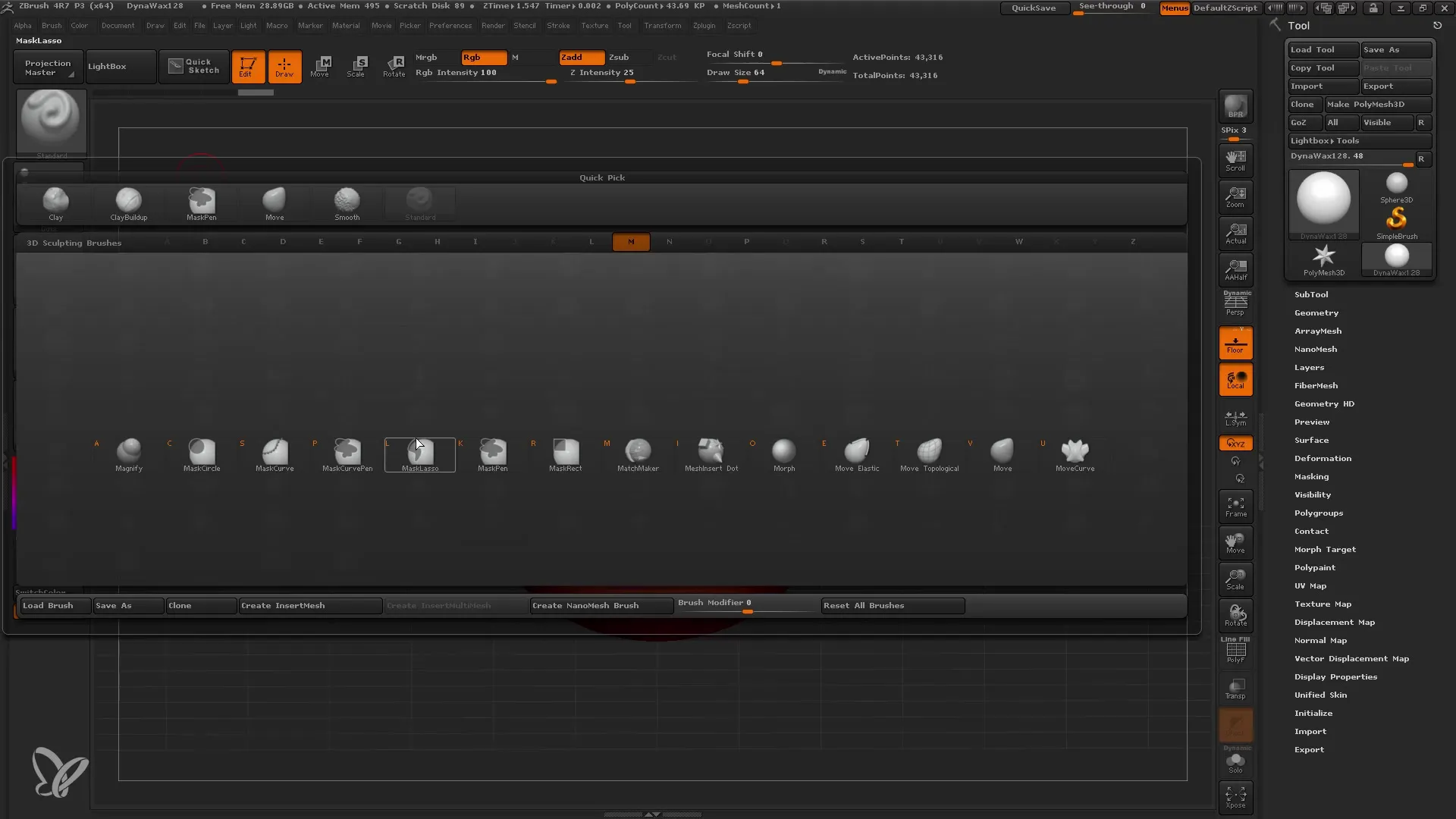
3. Παραμόρφωση της Βασικής Μορφής
Χρησιμοποιήστε το Move Brush για να παραμορφώσετε τη βασική μορφή του κάτω γνάθου σας όπως επιθυμείτε. Βεβαιωθείτε ότι χρησιμοποιείτε το πινέλο σε κατάλληλο μέγεθος για να διασφαλίσετε αποτελεσματικότητα κατά τη διαμόρφωση.
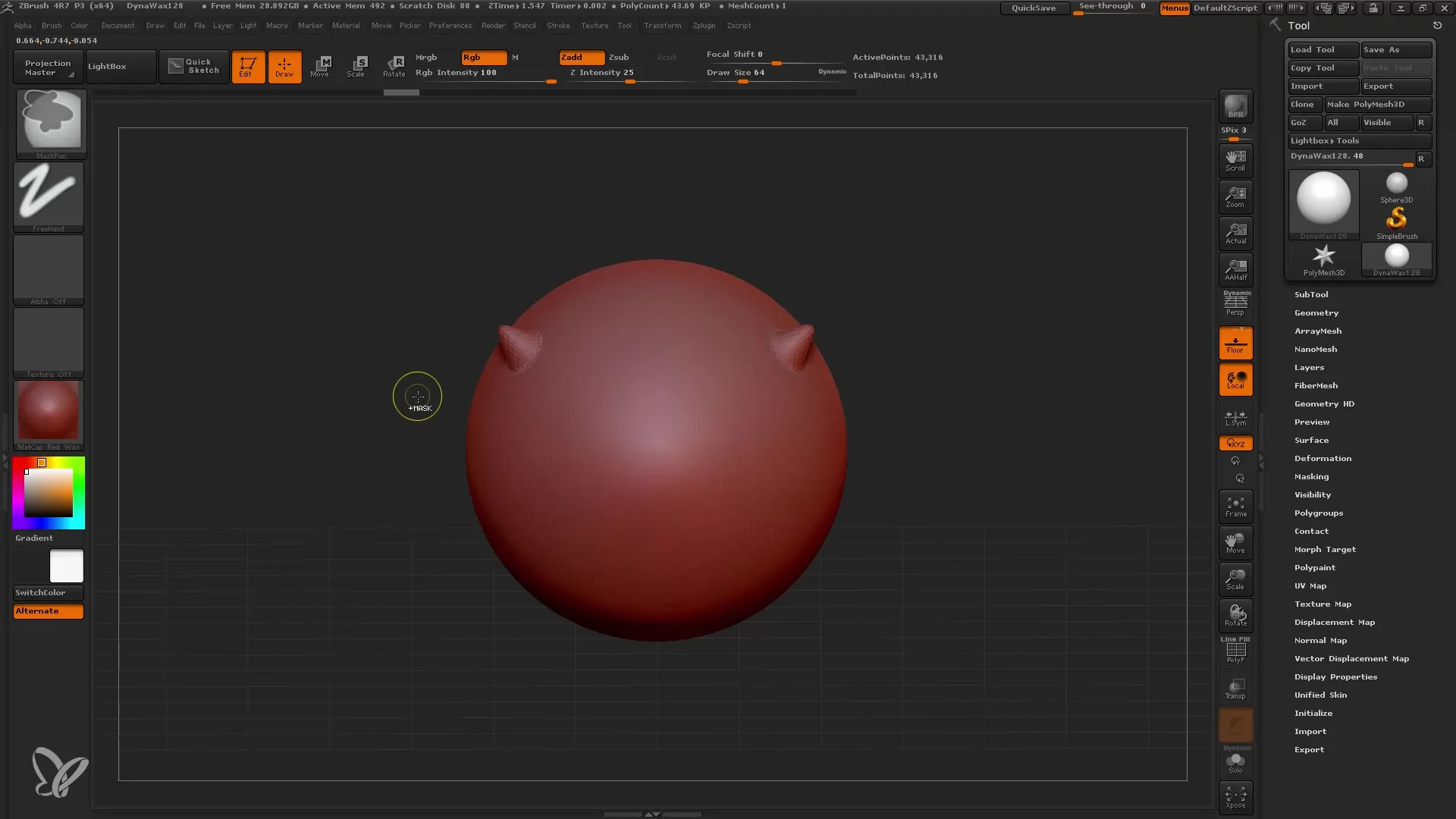
4. Προσθήκη των Δοντιών
Αντί να εξάγετε τα δόντια από το Dynamesh, προσθέστε ένα νέο Sphere ως Subtool. Κάντε κλικ στο "Append" και επιλέξτε ένα Sphere για να το προσθέσετε στο Subtool σας.
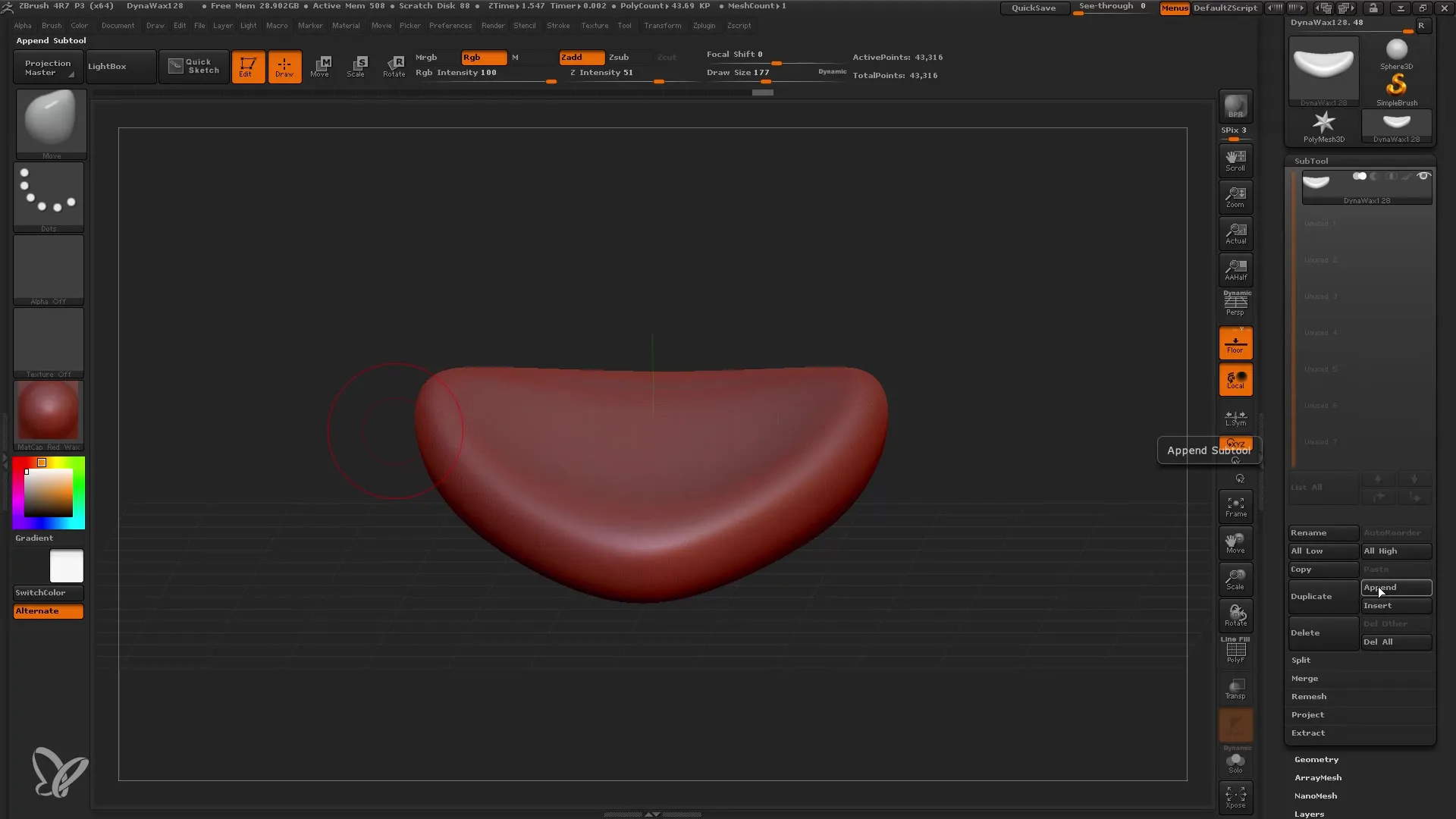
5. Μείωση και Προσαρμογή του Sphere
Μικρύνετε το Sphere με τις ρυθμίσεις Παραμόρφωσης για να προσαρμόσετε το μέγεθος των δοντιών στις ανάγκες σας. Τοποθετήστε το Sphere χρησιμοποιώντας το Transpose Tools στην επιθυμητή θέση.
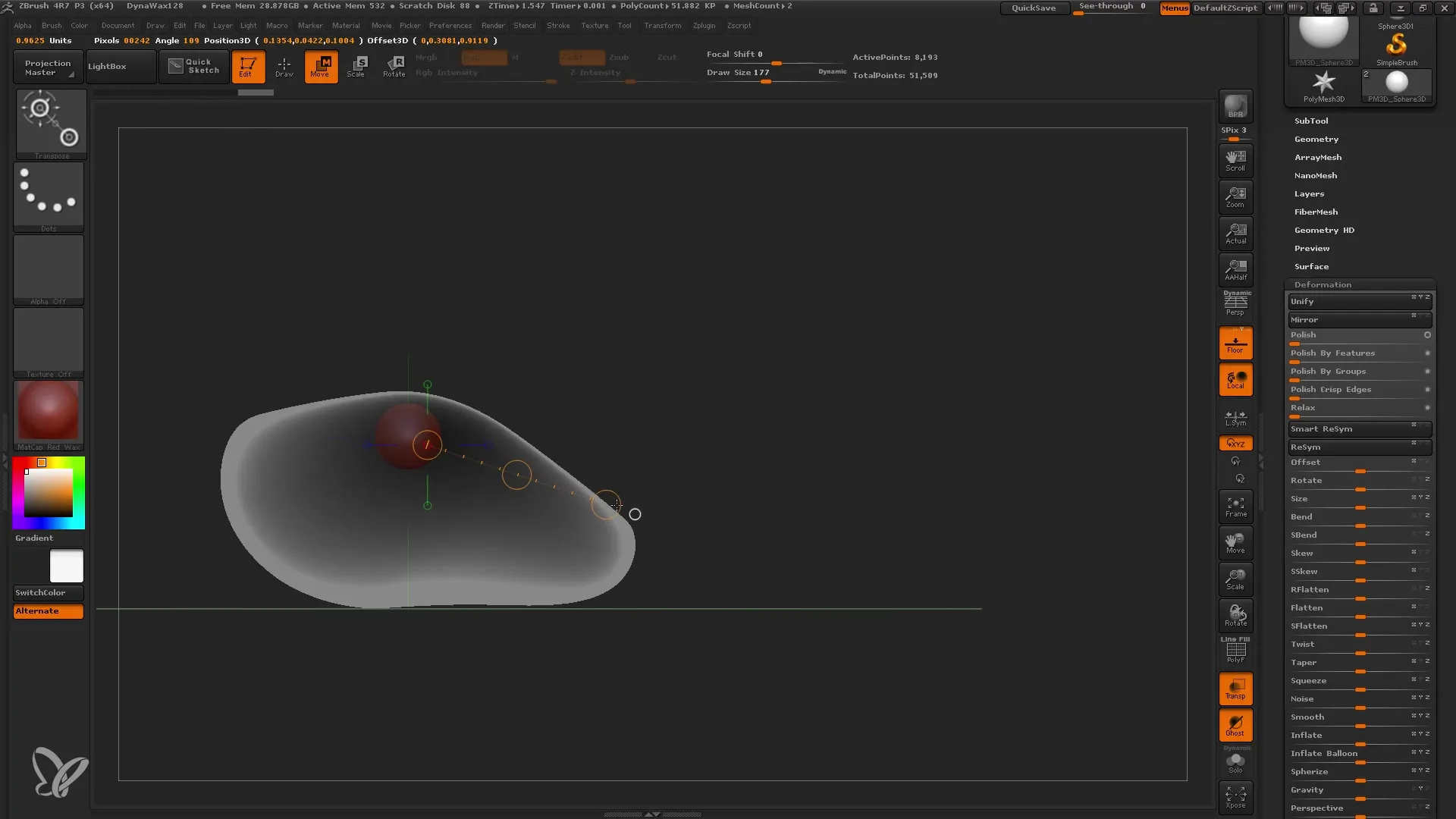
6. Χρήση του Elastic Move Brushes
Αλλάξτε στο Elastic Move Brush για να παραμορφώσετε το Sphere και να δημιουργήσετε μια δοντομοειδή δομή. Θα παρατηρήσετε ότι το Elastic Move Brush συμπεριφέρεται πιο απαλά και είναι κατάλληλο για οργανικά σχήματα.
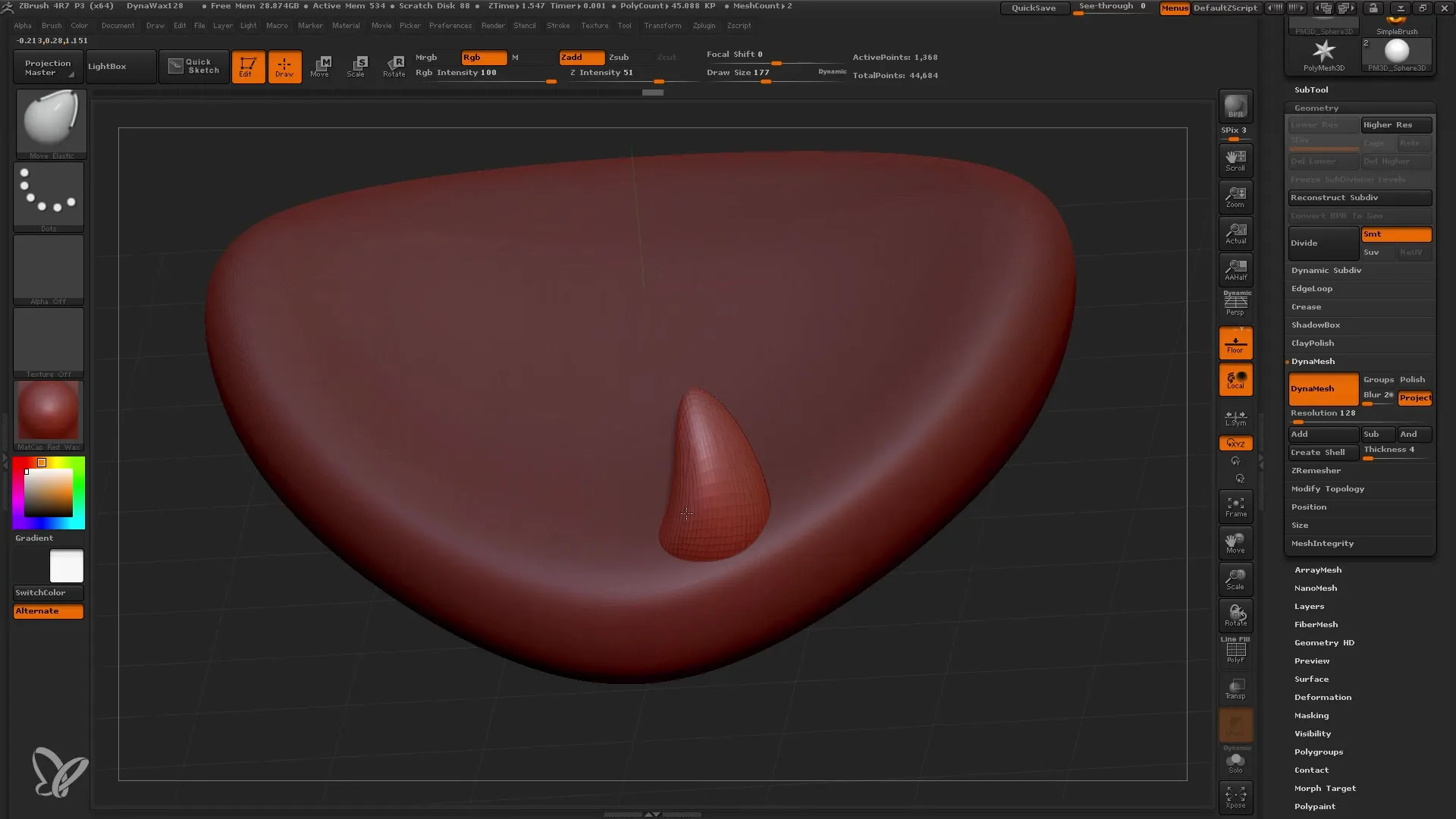
7. Αντιγραφή των Δοντιών
Για να δημιουργήσετε περισσότερα δόντια, μπορείτε να κρατήσετε πατημένο το πλήκτρο Ελέγχου ενώ σύρετε με το Move Transpose Tool για να δημιουργήσετε αντίγραφα των δοντιών. Προσαρμόστε τη θέση των δοντιών ανάλογα με τις ανάγκες σας.
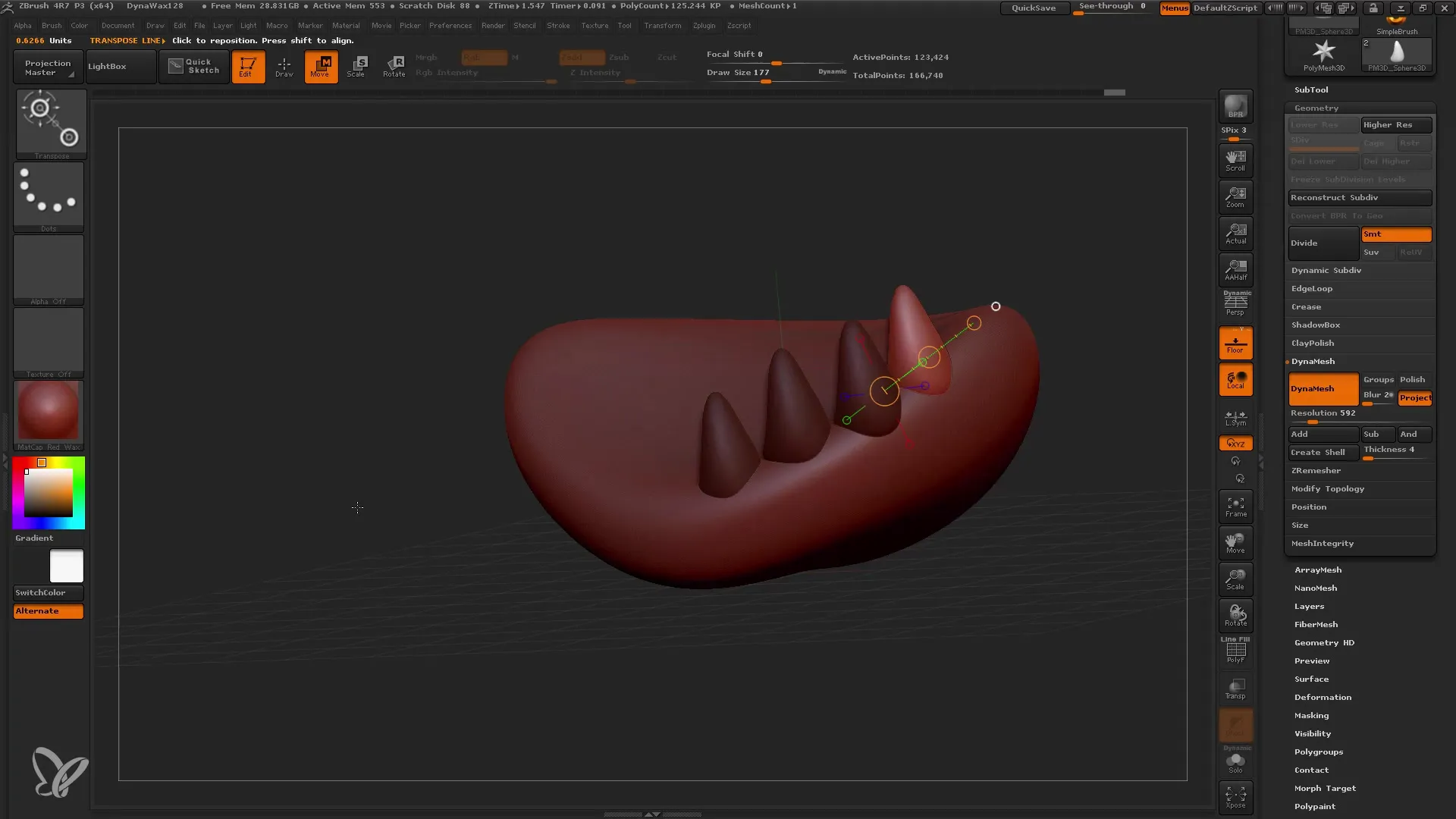
8. Χρήση του Move Topological Brush
Το Move Topological Brush είναι ιδανικό για να μετακινήσετε ξεχωριστά τα δόντια χωρίς να επηρεάσετε τα υπόλοιπα. Πειραματιστείτε με αυτό για να προσαρμόσετε περαιτέρω τη θέση και το σχήμα των δοντιών σας.
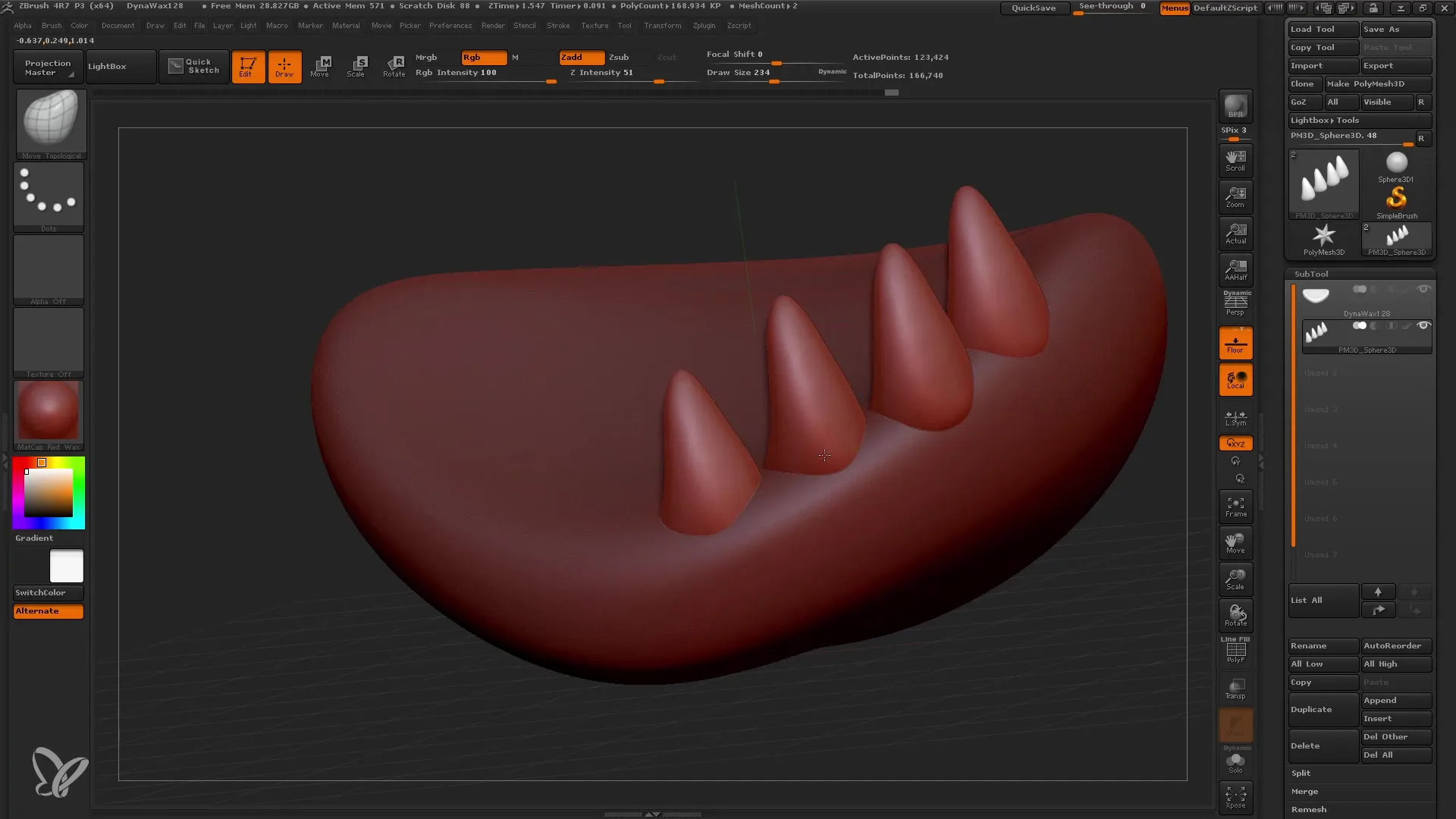
9. Ενεργοποίηση Συμμετρίας
Για να βεβαιωθείτε ότι τα δόντια σας στις δύο πλευρές της γνάθου είναι ίδια, ενεργοποιήστε τη Συμμετρία. Μεταβείτε σε "Γεωμετρία" και στη συνέχεια στο "Τροποποίηση Τοπολογίας". Επιλέξτε την επιλογή για να αντικατοπτρίσετε τα δόντια στην άλλη πλευρά.
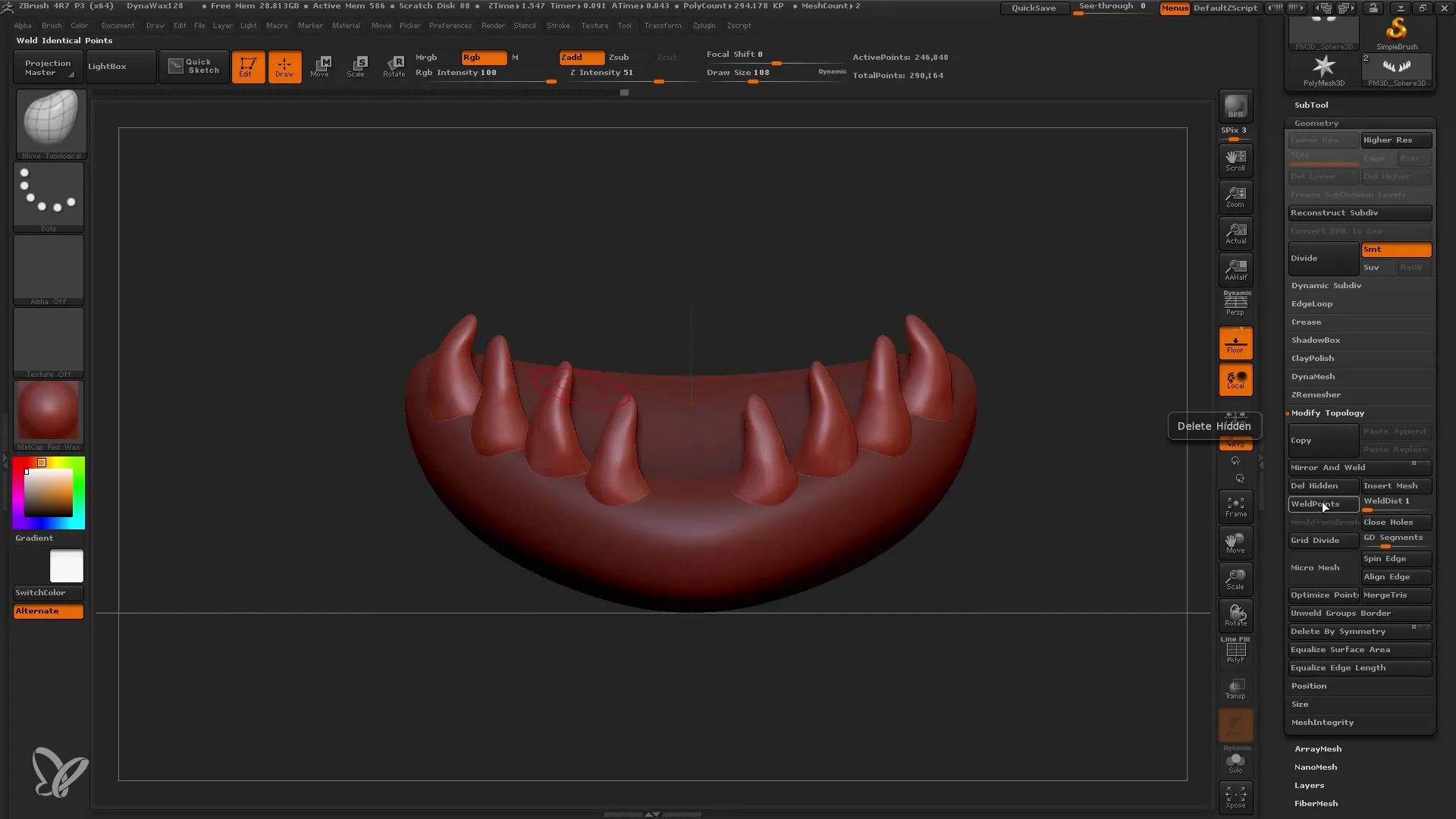
10. Λεπτομέρειες του γνάθου
Αφού δημιουργηθεί η βασική μορφή του γνάθου και των δοντιών σου, μπορείς να ξεκινήσεις με το Κοινό Πινέλο. Αυτό το πινέλο διαθέτει πολλές δυνατότητες για λεπτομέρειες και είναι ιδανικό για τη μετάβαση από τα βασικά σε λεπτομερή μοντέλα.
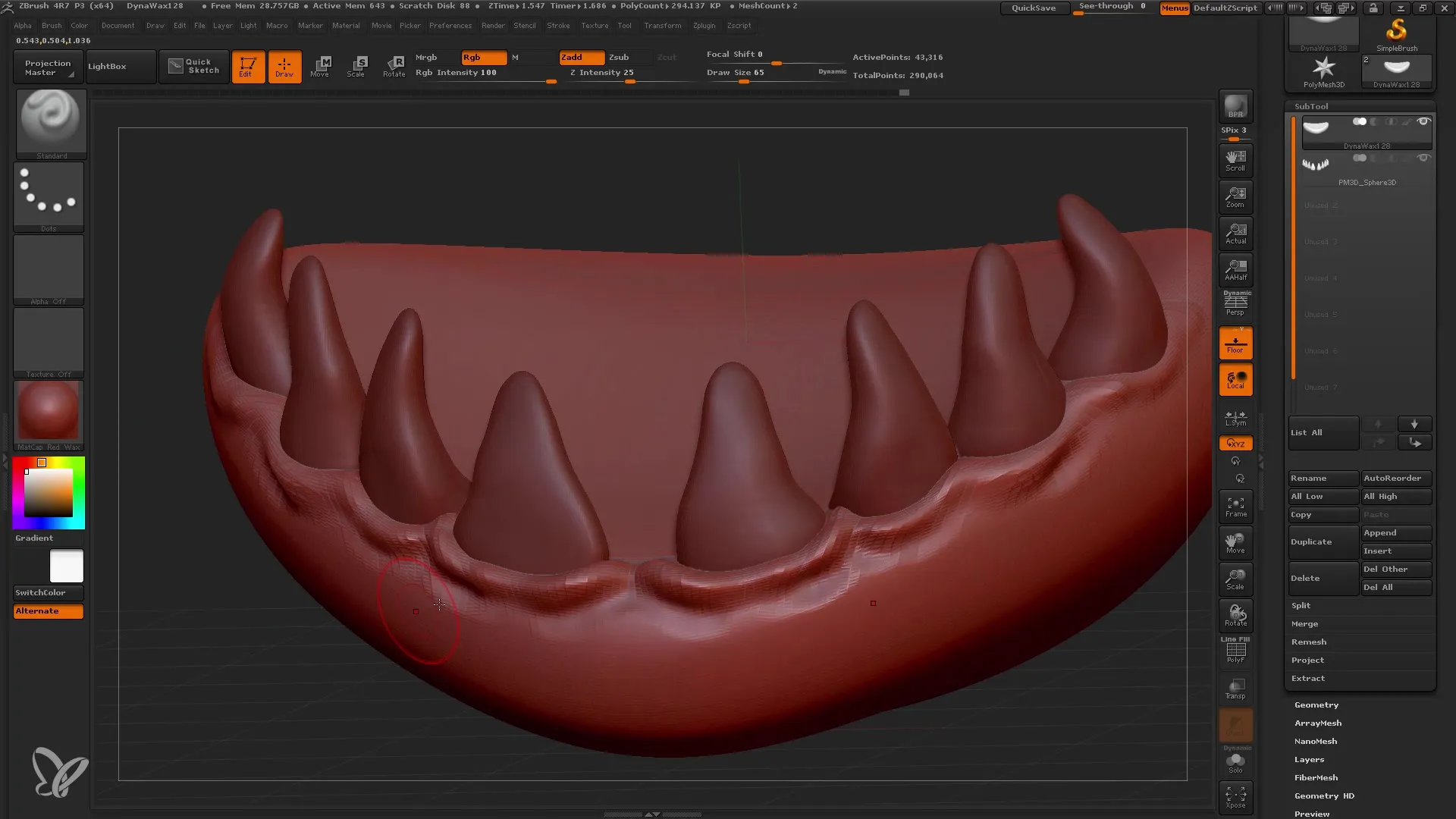
11. Χρήση του Clay Buildup Brush
Το Clay Buildup Brush είναι ιδανικό για γρήγορη προσθήκη δομών και λεπτομερειών. Χρησιμοποίησέ το για να κάνεις τα δόντια πιο ρεαλιστικά, απλώνοντας μια υφή.
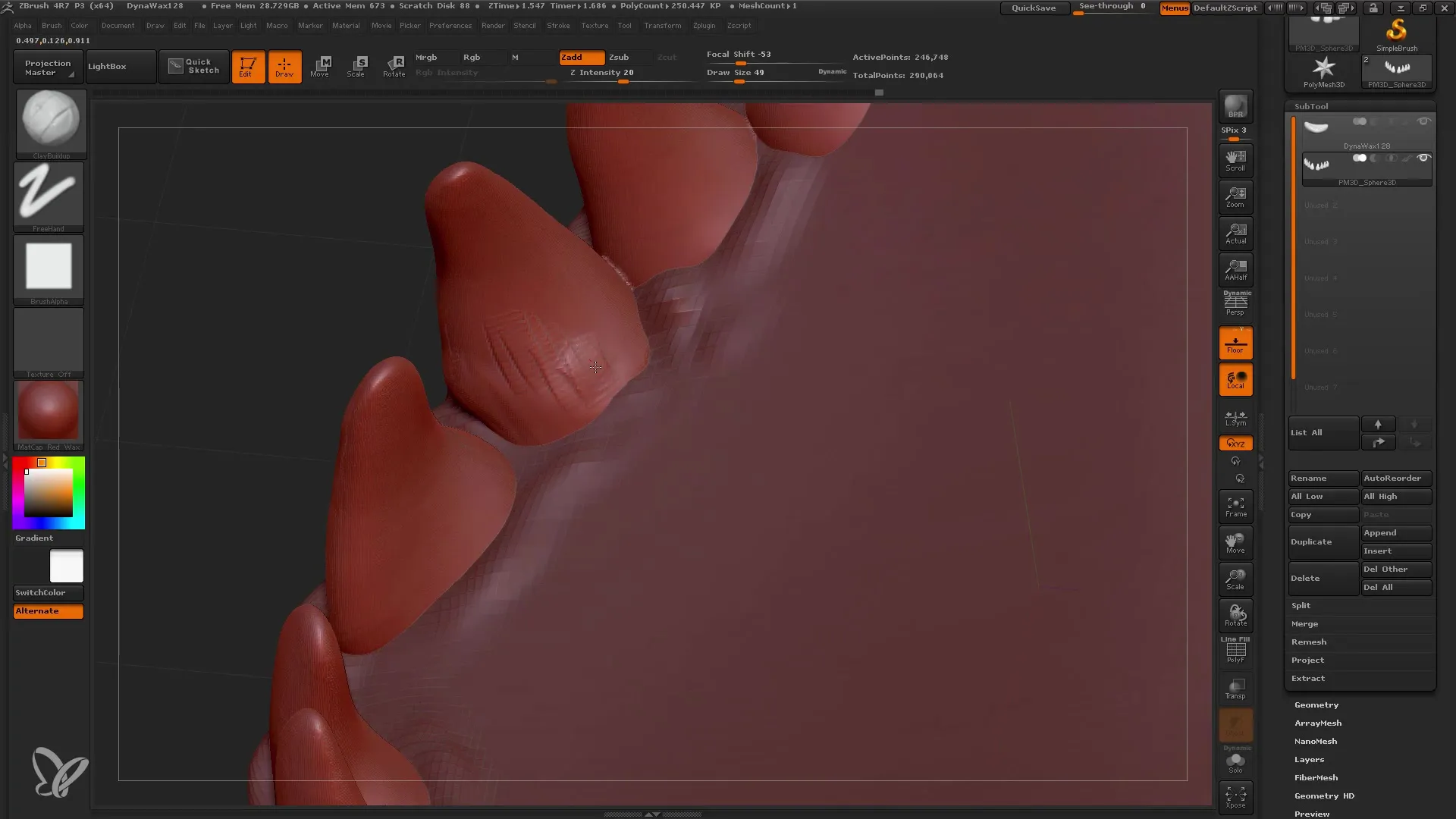
12. Χρήση του Inflate-Brush
Με το Inflate Brush μπορείς να φουσκώσεις ή να μεγαλώσεις περιοχές, ιδιαίτερα χρήσιμο στην περιοχή των ούλων. Χρησιμοποίησε τη δύναμη αυτού του εργαλείου με προσοχή, για να μην παραμορφώσεις το δίχτυ.
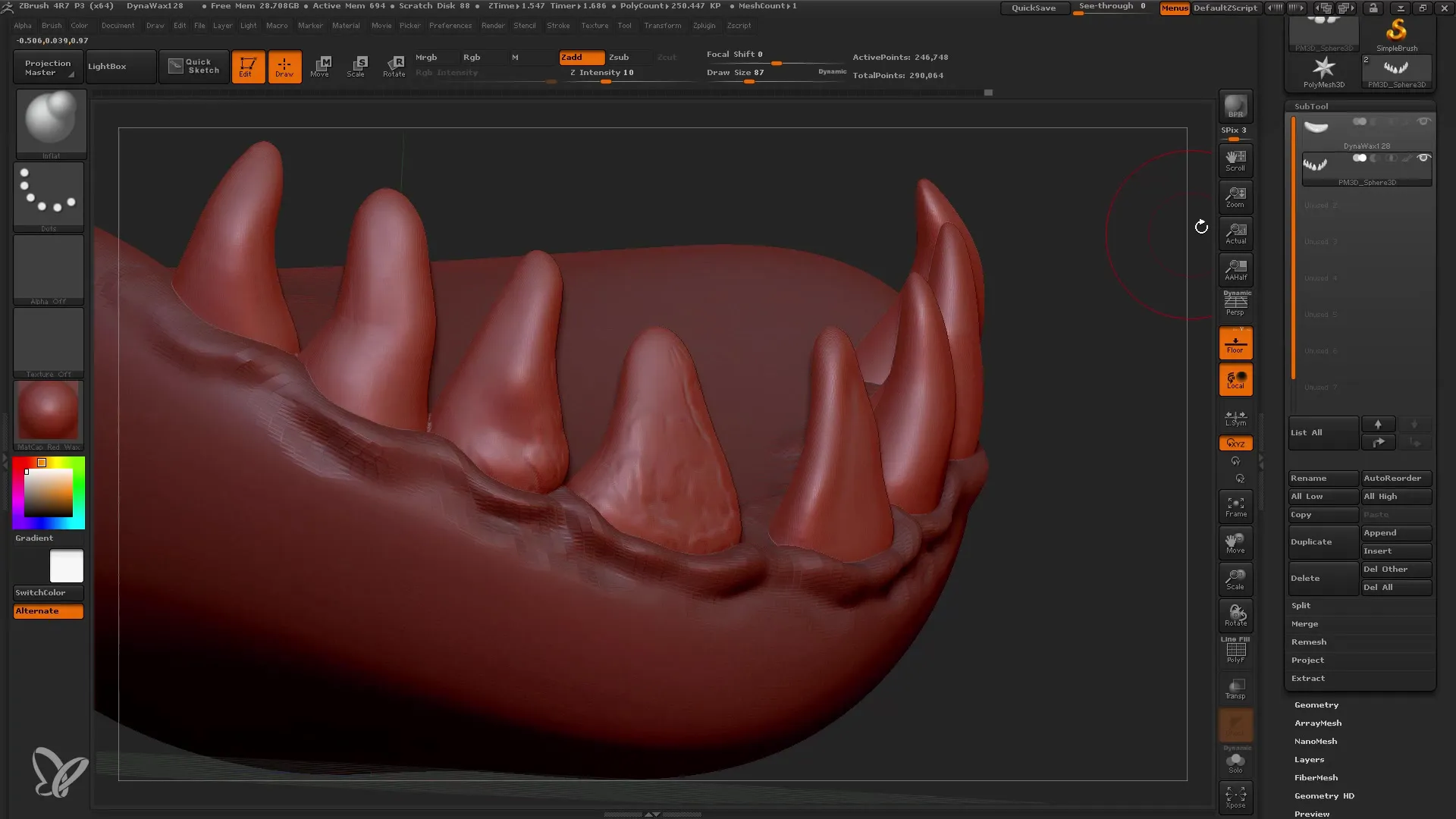
13. Λεπτομερής διαμόρφωση με το Blob Brush
Χρησιμοποίησε το Blob Brush για να δημιουργήσεις μικρές λεπτομέρειες όπως ανωμαλίες ή φουσκώματα στα ούλα. Βεβαιώσου ότι έχεις θέσει μια κατάλληλη ανάλυση για το δίχτυ σου, για τα καλύτερα αποτελέσματα.
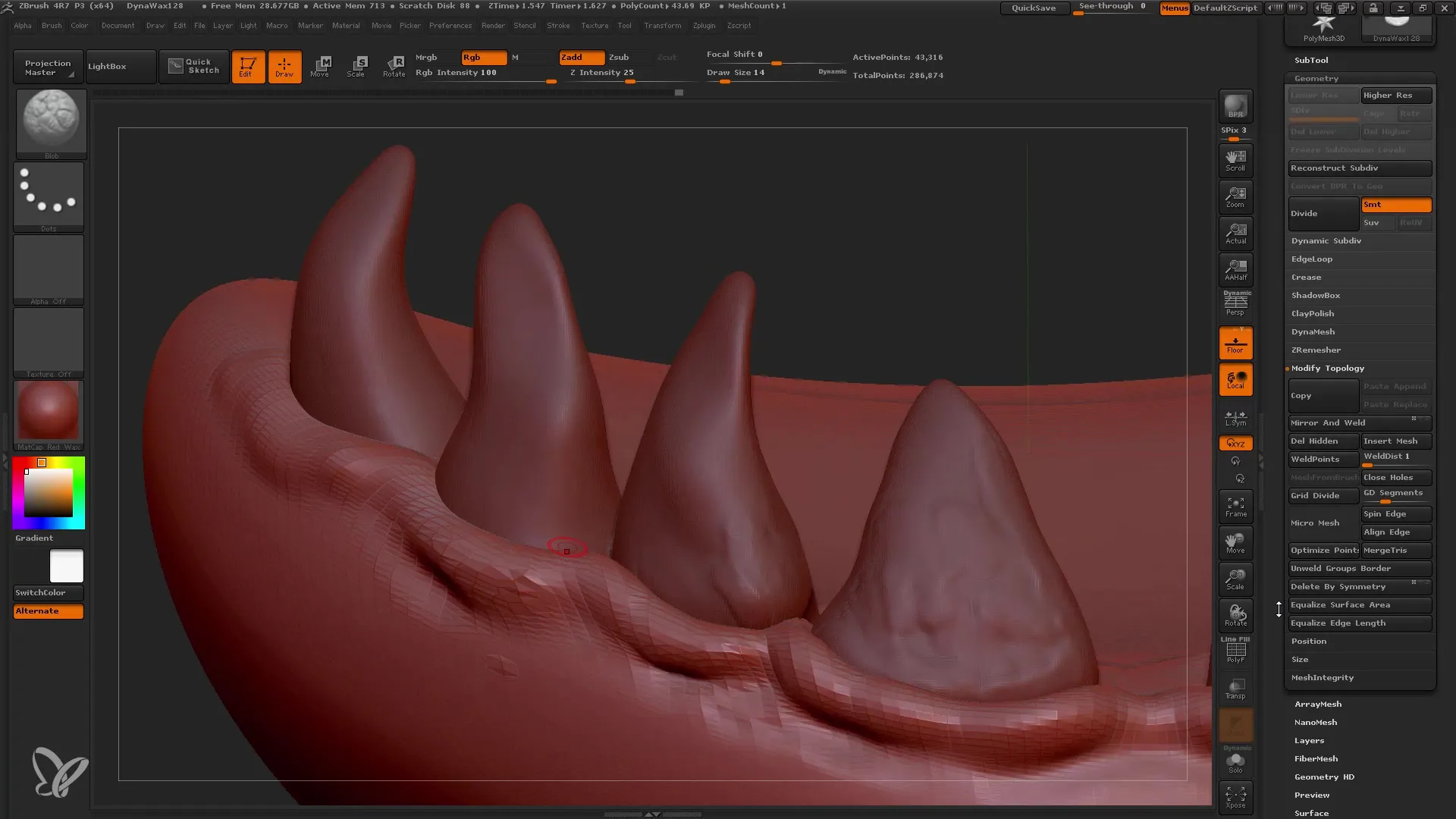
14. Τελικές λεπτομέρειες με το Rake και το Crumple Brush
Χρησιμοποίησε το Rake Brush για να δημιουργήσεις λεπτές, διακοσμητικές λεπτομέρειες, και το Crumple Brush για να δημιουργήσεις εφέ που μοιάζουν με θραύσματα. Αυτά τα πινέλα είναι ιδιαίτερα αποτελεσματικά για διαφορετικές υφές και επιφάνειες.
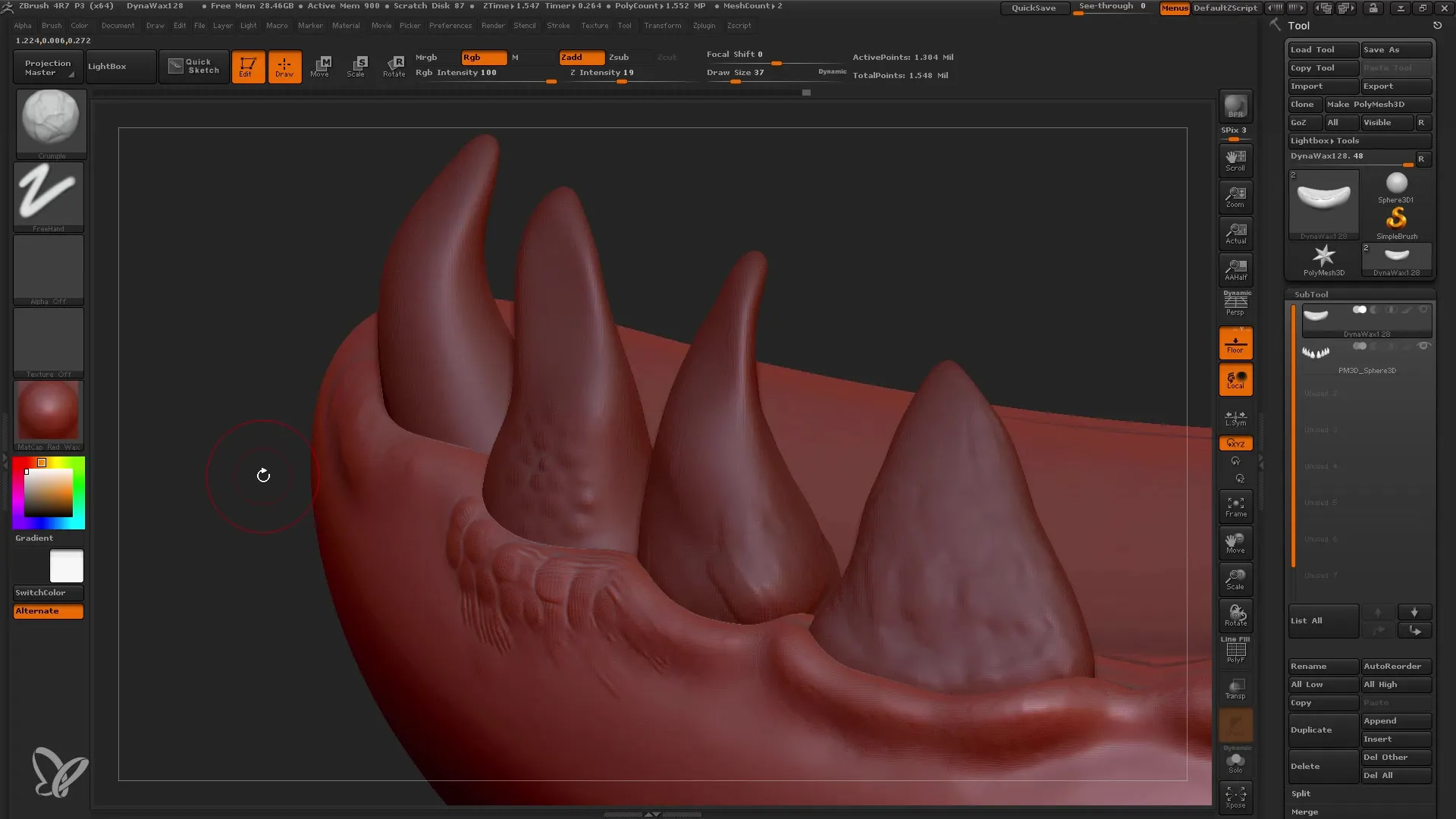
15. Ολοκλήρωση και Εξαγωγή
Αφού είσαι ικανοποιημένος με το μοντελάρισμα και τη λεπτομέρεια, πρέπει να εξάγεις το έργο σου. Πήγαινε στις επιλογές εξαγωγής και αποθήκευσε το σχέδιό σου στη μορφή αρχείου που επιθυμείς.
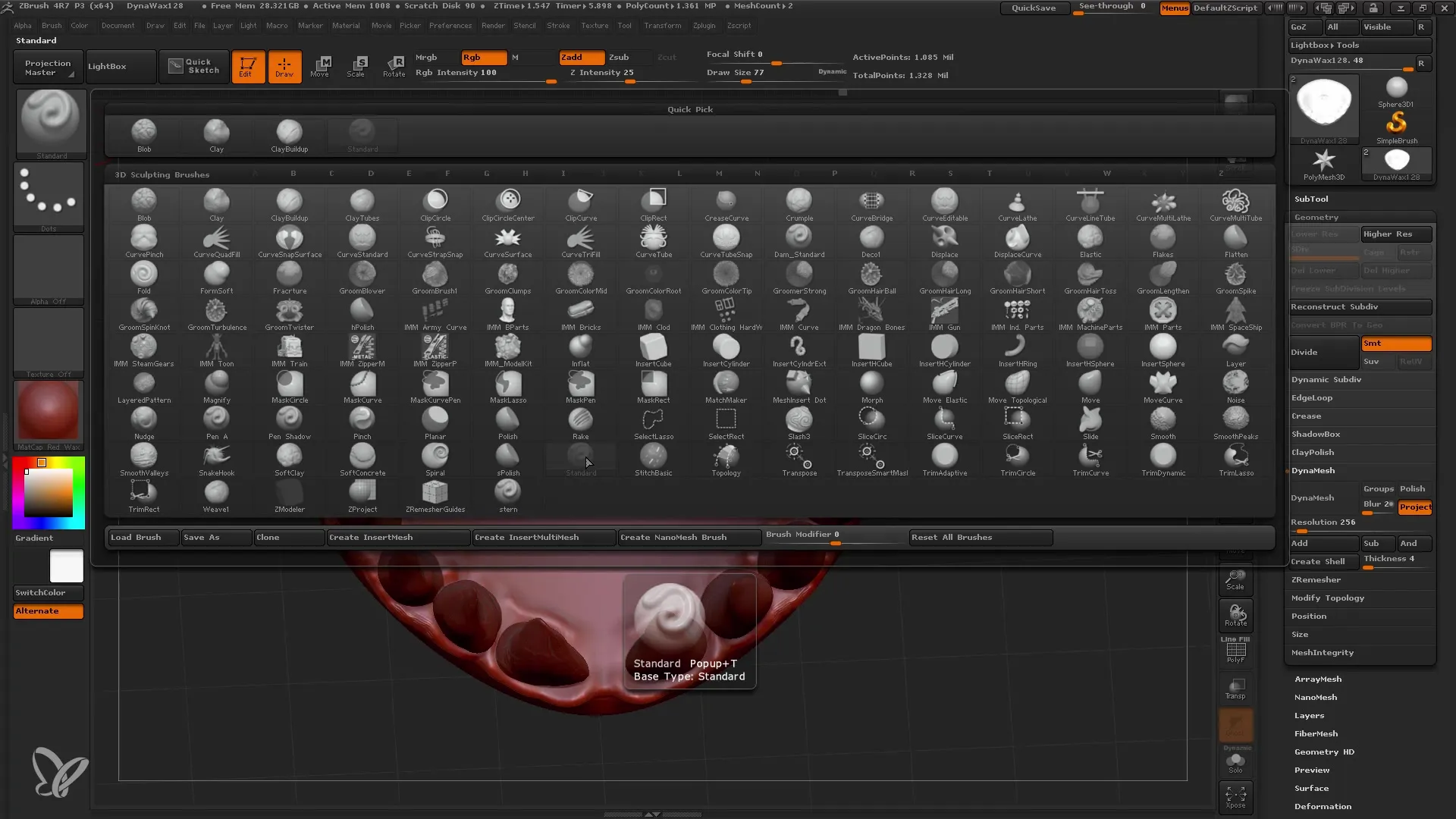
Σύνοψη
Σε αυτό το εγχειρίδιο, μάθατε τις βασικές λειτουργίες των διαφόρων τύπων πινέλων στο ZBrush. Τώρα ξέρετε πώς να χρησιμοποιήσετε αποτελεσματικά το Move Brush, το Elastic Move Brush και πολλά άλλα για την ανάπτυξη και την τελειοποίηση του τρισδιάστατου μοντέλου σας.
Συχνές ερωτήσεις
Ποιοι είναι οι σημαντικότεροι πινέλοι στο ZBrush;Οι σημαντικότεροι πινέλοι είναι το Move Brush, το Standard Brush, το Clay Buildup, το Elastic Move Brush, το Inflate Brush, το Pinch Brush και το Blob Brush.
Πώς μπορώ να ενεργοποιήσω τη συμμετρία στο ZBrush;Πήγαινε στο "Geometry" και μετά στο "Modify Topology", για να επιλέξεις την επιλογή για καθρέφιση της τοπολογίας.
Τι μπορώ να κάνω με το Clay Buildup Brush;Το Clay Buildup Brush είναι κατάλληλο για γρήγορη εφαρμογή δομών και λεπτομερειών, ιδίως σε επιφάνειες με οργανικά σχήματα.
Μπορώ να αντιγράψω υπο-εργαλεία στο ZBrush;Ναι, μπορείς να αντιγράψεις υπο-εργαλεία κρατώντας πατημένο το πλήκτρο ελέγχου και αντιγράφοντάς τα με το Move Transpose Tool.
Πώς μπορώ να εξαγάγω το μοντέλο μου από το ZBrush;Μπορείς να αποθηκεύσεις το μοντέλο σου μέσω των επιλογών εξαγωγής στο κύριο μενού, επιλέγοντας το επιθυμητό μορφότυο αρχείου.


